Согласно спецификации EIA/TIA-568 предусмотрено несколько цветовых схем обжима сетевого кабеля витая пара (патч-корда) в коннектор RJ-45 для соединения компьютера с роутером, хабом, свичем или подключения двух компьютеров межу собой.
Сетевую вилку принято называть RJ-45, хотя правильное ее название 8P8C. А RJ (Registered Jack) – это название стандарта, описывающее конструкцию разъемного соединения вилки и розетки.
На всех представленных ниже фотографиях отображен один разделанный utp кабель, предназначенный для применения в сетях LAN (Local Area Network) и DSL (Digital Subscriber Line), с обжатыми на его концах витыми парами в вилки RJ-45.
Цветовая маркировка обжима lan кабеля витая пара по варианту B, самый распространенный вариант.
Цветовая маркировка обжима lan кабеля витая пара по варианту А.
Как видно на фото, в обоих вариантах концы lan кабеля обжимаются по одинаковой электрической схеме, только местами поменяны две витые пары. На место оранжевой витой пары обжата зеленая, а на место зеленой витой пары – оранжевая.
Витые пары utp кабеля, обжатые как по варианту А и по варианту В взаимно заменяемые. Так что можно обжимать по любому варианту цветовой схемы, какая больше нравится, на работоспособности lan сети это не отразится.
В настоящее время в продаже появился сетевой кабель витая пара, в котором вместо традиционных четырех имеется только две витые пары. И это экономически оправдано, так как в 90% кабельных линий для Интернета используется только две витые пары.
Как видите, электрическая схема соединения выводов RJ-45 не изменилась, только вместо зеленой пары обжимается синяя.
Такой кабель витых пар по варианту B обжимаются по схеме, представленным выше на фотографии. При обжатии по варианту A, пары просто меняются местами. Вместо оранжевой пары обжимается синяя, а вместо синей – оранжевая.
Если надо создать локальную lan сеть из двух и более компьютеров без использования дополнительного активного оборудования (хаба, свича или роутера), например для коллективных игр, то для этого случая спецификацией EIA/TIA предусмотрена следующая разделка сетевого кабеля витых пар. Для создания сети из двух компьютеров, достаточно один такой кабель витых пар вставить в их сетевые порты.
Обратите внимание, противоположные концы lan кабеля витых пар компьютер-компьютер обжимаются по разным цветовым схемам.
Обжим витых пар RJ-45 выполняется инструментом, который называется обжимные клещи. Если клещей под руками нет, то можно воспользоваться технологией обжима витых пар без клещей.
Все приведенные выше цветовые схемы распиновки utp кабеля витых пар в настоящее время теряют актуальность. Современные сетевые карты, свичи, хабы и роутеры, благодаря поддержке технологии Auto-MDIX, автоматически определяют вариант обжатия кабеля витых пар и выполняют внутреннюю подстройку. Так что современный компьютер, при создании сети, можно подключать хоть к хабу, или другому компьютеру не задумываясь о варианте цветовой схемы распиновки кабеля витых пар.
Стандарт PoE IEEE 802.3af предусматривает возможность передачи информационного сигнала и подачу питающего напряжения на устройство по одному кабелю витых пар, обжатым коннектором RJ-45. Это позволяет обойтись без дополнительного провода для подачи питающего напряжения.
Вне зависимости от вариантов обжатия RJ-45, с положительного вывода источника питания напряжение подается одновременно на контакты 4 и 5 (синяя пара), а отрицательного – на 7 и 8 (коричневая пара).
Как правило распиновка кабеля витых пар по стандарту PoE IEEE 802.3af применяется при создании систем видеонаблюдения, в которых используется коммутатор, например, 9-портовый PoE коммутатор ROKA R-KM-POE0801, в котором для каждого из портов предусмотрена возможность подачи через RJ-45 постоянного напряжения 12 В мощностью до 30 Вт.
При подключении компьютера к сети Интернет или создании локальной сети редко кто использует возможности lan кабеля витых пар полностью. Это, как правило, связано с отсутствием информации.
При передаче сигнала по витым парам кабеля категории САТ5 (скорость до 100 Мбит/с), задействованы только две пары проводов из четырех имеющихся в кабеле. Одна пара для приема сигнала, вторая для передачи, что наглядно демонстрирует приведенная электрическая схема подключения сетевой карты компьютера кабелем витых пар разъемом RJ-45 к хабу свичу или роутеру.
Как видно из схемы, каждая из двух пар lan кабеля подключена к компьютеру и хабу свичу или роутеру по трансформаторной симметричной схеме. Достоинство трансформаторной схемы заключается в подавлении наводок и помех и обеспечении высокой степени защиты от коротких замыканий и ошибок при монтаже в кабеле витых пар.
В случае возникновения необходимости прокладки дополнительной линии или при частичном повреждении пар в сетевом кабеле витых пар, есть возможность без ухудшения скорости передачи данных, увеличить число линий вдвое или отремонтировать кабель витых пар, обжав вилки RJ-45 на ранее не используемые витые пары.
Ниже приведенные цветовые схемы обжатия кабеля витых пар RJ-45 не отличаются от вышеприведенных, но на них показаны только проводники lan кабеля витых пар, которые используются для передачи информации. Витые пары, которые не подходят вплотную к вилке RJ45 обычно обжаты, но сигнал по ним не передается и их можно задействовать для передачи дополнительной информации.
Обжим витой пары, вариант B. Сигнал передается только по оранжевой и зеленой парам.
Обжим витой пары, вариант A. Сигнал передается тоже только по зеленой и оранжевой парам, но витые пары обжаты в вилке RJ-45 к другим контактам.
Обжим витой пары компьютер-компьютер. Сигнал передается только по зеленой и оранжевой парам.
Если при проверке кабеля витых пар обнаружен обрыв или короткое замыкание в оранжевой или зеленой витой паре, а синяя и коричневая исправны, то можно обойтись без замены кабеля. Достаточно заново обжать вилкой RJ-45 кабель витых пар по одной из ниже приведенной цветовой схеме.
Обжим витой пары при ремонте варианта B. Оранжевая витая пара заменена коричневой, а зеленая – синей.
Обжим витой пары при ремонте варианта A. Оранжевая витая пара заменена синей, а зеленая – коричневой.
Как видите, любую неисправную витую пару можно заменить неиспользуемой, синей или коричневой.
Обжим витой пары RJ-45 для подключения двух компьютеров по одному кабелю можно выполнить по такой цветовой схеме.
Две левых вилки RJ-45 вставляются в сетевые карты двух компьютеров, а две правые RJ-45 в розетки активного оборудования. Или наоборот, так как кабель симметричный.
Иногда возникает потребность в дополнительной низковольтной проводке от входной двери в комнату. Например, от плинта в подъезде нужно протянуть пару для подключения стационарного телефона, запитать постоянным напряжением антенный усилитель, подать напряжение на Wi-Fi роутер или Switch, подключить дополнительную трубку домофона, установить дополнительный квартирный звонок, установить переговорное устройство с дистанционным открыванием входной двери, запитать низковольтным напряжением светодиодную ленту для подсветки прихожей и многое другое. В этом случае с успехом, возможно, использовать свободные пары в кабеле витых пар.
Внимание! Передавать по кабелю витых пар напряжение бытовой электросети 220 В категорически запрещено, так как кабель витых пар Интернет не рассчитан на такое напряжение. Это может вывести из строя компьютер.
Диаметр жил проводов сетевого кабеля витых пар составляет 0,51 мм (сечение 0,20 мм2), что позволяет пропускать по ним ток при постоянной нагрузке величиной до 1,5 А, а при кратковременной до 3 А. А если соединить параллельно по два провода, то допустимый ток увеличится в два раза, и составит уже 3 А. Таким образом, если соединить параллельно все восемь проводников кабеля витых пар, то станет возможным передавать по ним ток до 12 А!
В последнее время в продаже появился дешевый кабель витых пар со стальными жилами, покрытыми тонким слоем меди. При передаче высокочастотного сигнала на небольшое расстояние такой кабель применять вполне допустимо, хотя надежность сети будет снижена. При разделке кабеля витых пар со стальными жилами для передачи питающего напряжения необходимо учесть, что нагрузочная способность его на порядок ниже, чем у кабеля с жилами из чистой меди.
Для реализации такой возможности нужно обжать в вилке RJ-45 utp кабель по одному из вариантов А или В, не обжимая коричневую и синюю пары, и затем использовать эти свободные пары по своему усмотрению. Потребуется удлинение не используемых для Интернета проводников. Как правильно выполнить сращивание проводов Вы можете узнать из статьи «Удлинение кабеля витых пар».
Патч-корд, или как его еще называют коммутационный шнур, предназначен для соединения между собой электронный устройств, например, компьютер с хабом, свитчем или двух компьютеров между собой в случае, если устройства в процессе эксплуатации необходимо перемещать относительно друг друга.
Для изготовления патч-корда берется кабель витых пар, жилы в котором сделаны из многожильного провода, чтобы они при частых перегибах не ломались. Для обжима такого кабеля используются специальные коннекторы RJ-45. По стандарту ANSI EIA TIA 568B.1 длина патч-корда не должна превышать пяти метров. Соединение устройств с помощью патч-корда экономически целесообразно, если они в процессе эксплуатации будут часто перемещаться относительно друг друга.
Мы не советуем применять для прокладки линии связи компьютерную «витую пару» UTP.
Линия связи между монитором и вызывной панелью должна обеспечить три основные задачи:
В настоящее время выпускаются электрические кабели, способные справиться с этой задачей лучше, чем «витая пара». При расстоянии до 30 метров это комбинированный кабель КВК-2x0.75 (коаксиальный кабель для видео + 2 изолированные жилы 0,75 мм в общей оболочке). При расстояниях свыше 30 метров – это антенный кабель РК-75 + трехжильный кабель, например ПВС, ВВГ, ШВВП диаметром 1 и более мм.
Однако, бывают ситуации, когда линия уже проложена кабелем UTP и работы по замене кабеля сопряжены с большими трудностями или финансовыми затратами.
И вот тут монтажники зачастую допускают распространенную ошибку, соединяя между собой свитые проводники и подключая к ним сигналы, как показано на рисунке:
При таком соединении проводников, когда провод с видеосигналом (а соединенную пару проводов можно считать единым проводом) напрямую, без экрана, свит с проводом аудио, может наблюдаться взаимное влияние сигналов видео и аудио друг на друга.
При этом изображение начинает подергиваться в такт со звуком, а в момент открывания замка на экране возникают помехи.
Что же касается канала аудио, то в нем может появиться фон с частотой 50 Гц – кадровой частотой видеосигнала, из-за которого отсекаются начала и окончания слов, и обоим собеседникам приходится кричать, чтобы быть услышанными.
Тем не менее, можно попытаться и с помощью «витой пары» достичь наилучшего результата. Для этого проводники нужно соединить, как показано на рисунке:
В последние годы изобретение видео балуна (пассивного приемо-передатчика) привело к тому, что кабель витая CAT5e можно использовать для подключения камер видеонаблюдения к видеорегистраторам CCTV DVR. Все соединения могут быть выполнены с помощью отвертки (либо зажимов), без необходимости использования специальных инструментов. Перед тем, как начать, нужно знать пару важных вещей.
Используйте правильный тип кабеля CAT5
Вы должны использовать чистый медный кабель CAT5. Некоторые кабели CAT5 изготовлены не из чистой меди, а из CCA или алюминия с медным покрытием. Проверьте кабель самостоятельно.
Не превышайте максимальную длину кабеля
Максимальное расстояние видеосигнала, которое может быть передано составляет приблизительно 300 метров. Если вы используете кабель для питания камеры, а также для передачи видеосигнала, мы рекомендуем использовать максимальное расстояние около 50 метров, чтобы избежать падения напряжения. Это предполагает, что вы используете 3 пары проводов для питания 12 В и 1 пару для передачи видеосигнала, как показано на наших изображениях ниже.
Придерживайтесь цветового соглашения и тщательно проверяйте его
Важно тщательно проверить проводку. Выберите цветовое соглашение и придерживайтесь его. Вам нужно проложить 1 кабель CAT5e от видеорегистратора к каждой камере. Одна пара проводов будет обрабатывать видеосигнал, а остальные 3 пары проводов будут объединены для получения 12-вольтного питания от блока питания, расположенного рядом с видеорегистратором, на камеру.
Ниже приведем инструкцию, как правильно подключить камеру с помощью кабеля UTP CAT5.
Сначала определите полярность для всех ваших разъемов
Разделите 4 пары проводов в кабеле Cat5e. В этом случае мы будем использовать синюю пару для передачи видеосигнала с камеры на видеорегистратор. Зеленые, коричневые и оранжевые пары будут использоваться для передачи 12 вольт от блока питания к камере. Мы используем 3 пары проводов вместе, чтобы уменьшить риск падения напряжения на камере.

Здесь мы можем видеть кабели, вставленные в видео балун и вилку питания.
Не забудьте снять внешнюю пластиковую оболочку, чтобы открыть медный проводник, прежде чем вставлять в фитинг и и затягивать разъем небольшой отверткой.
Обратите внимание, как мы скомбинировали 3 пары проводов для 12-вольтной арматуры постоянного тока.

Имейте в виду, что фитинги питания постоянного тока отличаются для кабеля со стороны видеорегистратора и кабеля камеры.

Для фитинга для питания камеры необходим штекер постоянного тока (разъем питания типа "папа").

Важно не допускать попадания влаги на фитинги, поэтому мы рекомендуем использовать устойчивые к погодным условиям распределительные коробки для каждой камеры. Все необходимые компоненты доступны в нашем интернет-магазине DneprSecurity.
В данном материале рассмотрены обжим витой пары категории 5E коннектором RJ-45, подключение розетки Legrand с винтовым механизмом и методы тестирования качества обжима с помощью команды "PING" и с применением LAN-тестера
С ценами на монтажные работы вы можете ознакомиться по ссылке
Содержание:
| Обжим витой пары с использованием коннектора RJ-45 |
Для обжима витой пары вам понадобится сам кабель "витая пара" категории 5E, обжимной инструмент, например, HT-568 (далее - кримпер). Данная модель кримпера удобна возможностью обжима обоих видов коннекторов - компьютерного RJ-45 и телефонного RJ-12
Для снятия изоляции удобно использовать стриппер HT-318. Также он используется при заделке кабеля в некоторые модели сетевых розеток
Пара коннекторов RJ-45 категории 5E
Для проверки и тестирования качества обжима используется консольная команда "PING" или LAN-тестер типа NS-468 фирмы BITES
Для удобства на витой паре всегда есть метраж - метки, проставленные через каждый метр
В первую очередь подготовим кабель
Сначала снимите изоляцию. Проденьте провод в подходящее отверстие стриппера и сделайте полный оборот, после чего снимите изоляцию
Надрез также можно сделать ножом, либо специально предназначенным для этого лезвием кримпера: едва-едва нажмите на ручки обжимного инструмента, чтобы не зацепить жилы, и сделайте небольшой поворот, примерно на 20 градусов
Изогните провод для увеличения надреза
Теперь изоляция легко снимется - просто потяните за неё с небольшим усилием
Капроновую нить (если она есть) обрежьте ножом или кримпером
Выпрямите пальцами каждую жилу, чтобы они были ровными. После этого сложите их по следующей схеме (схема "B"):
Внимание! В схеме "A" меняются местами "бело-оранжевая"-"оранжевая" и "бело-зелёная"-"зелёная" пары жил:
Вы можете использовать и схему "A", но в этом случае обожмите по этой же схеме и коннектор на обратной стороне кабеля
Проверьте себя ещё раз:
Также можно обжать четыре жилы вместо восьми (например, при повреждении одной или более жил). В этом случае максимальная скорость передачи по кабелю будет 100 мегабит в секунду (около 12 мегабайт)
Для обжима четырёх жил можно использовать любые две пары. В нашем случае это "оранжевая - бело-оранжевая" и "зелёная - бело-зелёная"
Жилы необходимо обрезать, чтобы их длина была одинаковой:
После обрезки получим аккуратные края
Теперь вставьте жилы в коннектор, после чего сразу же еще раз проверьте цвета - не перепутались ли они в процессе вставки
Если цвета с одной стороны плохо видны, то поверните коннектор другой стороной (здесь, естественно, схема идёт снизу вверх)
В случае четырёх жил следует расположить их в коннекторе следующим образом:
После проверки вставьте кабель до упора, чтобы (1) все восемь (или четыре) жил упёрлись в край коннектора под медными контактами и (2) край изоляции кабеля находился глубже фиксатора
Теперь вставьте коннектор в гнездо кримпера до упора
Произведите довольно сильное нажатие - лезвия кримпера будут горизонтальны друг к другу
Коннектор обжат: медные контакты пробили изоляцию жил, а фиксатор держит кабель за внешнюю изоляцию
Если делаете обычный Ethernet-удлинитель, то проведите такую же процедуру для другой стороны кабеля, после чего проверьте его, подключив компьютер или ноутбук к LAN-порту вашего роутера
| Подключение компьютерной розетки Legrand с винтовым механизмом |
В случае подключения компьютерной розетки обратная сторона кабеля, скорее всего, обжата коннектором RJ-45, поэтому проверьте схему на обратной стороне кабеля. При необходимости проведите его обжим
Внешний вид розетки: сначала снимаем пластиковую панель - просто потяните её, она держится на пластиковых фиксаторах
Сзади видим винтовой механизм со схемой подключения
Для подключения будем использовать схему "B"
Вы можете подключить розетку и по схеме "A", но в этом случае проверьте, чтобы коннектор с обратной стороны кабеля также был обжат по схеме"A"
Снимаем механизм. Для этого поверните пластиковый винт против часовой стрелки. При необходимости, если винт не поддаётся, аккуратно и на очень маленький угол отогните фиксатор
Схема нарисована на обеих сторонах начинки
Подготовим кабель, как в случае с обжимом: аккуратно надрежем внешнюю изоляцию, чтобы не зацепить жилы
Чтобы увеличить надрез, изогните изоляцию
Снимите внешнюю изоляцию и обрежьте капроновую нить, чтобы она не мешала
Вставьте кабель в начинку розетки со стороны пластикового винта
Распрямите все жилы пальцами, чтобы было удобно ими манипулировать
Теперь, берите каждую жилу пальцами и заводите в крепёжные бороздки - вам нужно просто натянуть жилу двумя пальцами и потянуть её кончик в сторону рисунка схемы с небольшим усилием - она сама проскочит в бороздки, как на иллюстрации ниже
Начнём с оранжевой
Потом бело-оранжевая
Затем, коричневую и бело-коричневую
Теперь поверните начинку розетки другой стороной и проведите те же манипуляции с оставшимися двумя парами
Проверьте ещё раз цвета, чтобы они соответствовали схеме. Теперь наденьте винтовой механизм на основание розетки (но не до конца)
Поверните винт по часовой стрелке - механизм сам наденется на основание розетки при повороте почти без дополнительного давления
Обратите внимание - винт должен быть повёрнут до самой фиксации
Розетка собрана, теперь вы можете для проверки подключить кабелем Ethernet компьютер или ноутбук, после чего закрепить розетку в монтажном отверстии
| Проверка и тестирование патчкорда из "витой пары" с помощью консольной команды PING и с использованием LAN-тестера |
После обжима проверим качество обжима и целостность патчкорда
Первый способ - проверка с помощью консольной команды PING
Подключите компьютер новым кабелем к вашему сетевому оборудованию (роутеру) или создайте соединение VPN, если у вас только кабель провайдера (чтобы было что пинговать)
Затем нажмите Win+R, в поле "Открыть" введите команду "ping 8.8.8.8 -t" без кавычек, затем нажмите ОК. Если есть соединение с интернетом, то в окне консоли вы увидите строки со временем пинга
Если вы видите строки "Сбой передачи. General Failure" или другие ошибки, то это может говорить о плохо обжатом кабеле.
Проверим качество обжима отдельных жил витой пары с помощью LAN-тестера NS-468 фирмы BITES
Вставьте кабель одним концом в правый порт основного блока, а другим - в верхний порт дополнительного блока, затем включите тестер в режим "ON"
Все восемь пар индикаторов (на основном и дополнительном блоке) должны попеременно загораться с первой по восьмую
Если жилы перепутаны, то светодиоды будут загораться не попарно. Если какая-то жила плохо обжата, то соответствующая пара индикаторов гореть не будет. Если даже после повторного обжима одна или более пара индикаторов не загорается, то обожмите кабель по схеме 4 жилы - в этом случае максимальная скорость по кабелю будет 100 мегабит в секунду (по 8-жильному кабелю - 1 гигабит в секунду)
Вы можете включить LAN-тестер в медленный режим "S"- в нём индикаторы мигают реже и легче определить нужную пару или перепутывание жил витой пары
Если вы обнаружили LAN-тестером плохо обжатую жилу, то сделайте еще раз обжим обоих коннекторов (не режьте, а ещё раз обожмите кримпером), но в этот раз усилие сделайте немного больше, после чего еще раз проведите проверку LAN-тестером. Если жилы перепутаны или нет сигнала после вторичного обжима - проведите процесс обжима с самого начала
| 1 | Выезд мастера (не оплачивается в случае выявления проблемы на стороне провайдера) | услуга | 450 ₽ |
| 2 | Настройка и подключение одного устройства у абонента (сетевого адаптера, ноутбука, компьютера, планшета, роутера, тв приставки, смарт ТВ, настройка каналов на тв и тд.) | услуга | 520 ₽ |
| 3 | Настройка и подключение второго и каждого последующего устройства у абонента (сетевого адаптера, ноутбука, компьютера, планшета, роутера, тв приставки, смарт ТВ, настройка каналов на тв и тд.) | услуга | 320 ₽ |
| 4 | Замена оптического шнура (патчкорда) в помещении Абонента | услуга | 110 ₽ |
| 5 | Замена коннектора RJ11 в помещении Абонента | услуга | 100 ₽ |
| 6 | Замена/установка коннектора RJ45 в помещении Абонента | услуга | 100 ₽ |
| 7 | Замена/установка F-разъёма в помещении Абонента | услуга | 100 ₽ |
| 8 | Замена/установка ТВ штекера в помещении Абонента | услуга | 120 ₽ |
| 9 | Сверление отверстий в помещении Абонента (кроме несущих стен). Сопровождается письменным согласием клиента на работы | услуга | 140 ₽ |
| 10 | Укладка имеющегося кабеля в помещении Абонента (открытым способом c помощью клея или скоб) | метр | 70 ₽ |
| 11 | Укладка имеющегося кабеля в помещении Абонента (скрытым способом в кабель канал или укладкой под уже смонтированный плинтус) | метр | 160 ₽ |
| 12 | Полная перетяжка коаксиального кабеля RG-6 от распределительной коробки до помещения Абонента* | услуга | 1300 ₽ |
| 13 | Заведение в помещение существующего Абонента второго и последующего кабелей UTP для подключения доп. Устройств* | услуга | 3500 ₽ |
| 14 | Полная перетяжка кабеля категории 5е от ТКД до помещения Абонента по желанию Абонента* | услуга | 3050 ₽ |
| 15 | Полная замена кабеля витая пара категории 5е в помещении Абонента (без демонтажа старого кабеля и укладки нового, не более 40м) | услуга | 750 ₽ |
| 16 | Монтаж кабель канала (размером не более 40х60) без укладки кабеля | метр | 140 ₽ |
| 17 | Монтаж кабель канала абонента (размером не более 40х60) без укладки кабеля | метр | 80 ₽ |
| 18 | Возврат абонентского оборудования взятого в аренду в ООО "Нэт Бай Нэт Холдинг"* | услуга | 530 ₽ |
| 19 | Установка/подключение Розетки RJ-45 внешнего исполнения | услуга | 170 ₽ |
| 20 | Установка/и подключение Розетки RJ-45 внешнего исполнения (розетка абонента) | услуга | 140 ₽ |
| 21 | Установка/подключение Розетки RJ-45 внутреннего исполнения (только оборудование заказчика в уже подготовленное место) | услуга | 140 ₽ |
| 22 | Установка/подключение Розетки RJ-11 внешнего исполнения | услуга | 180 ₽ |
| 23 | Установка/подключение Розетки RJ-11 внешнего исполнения (розетка абонента) | услуга | 140 ₽ |
| 24 | Установка/подключение Розетки RJ-11 внутреннего исполнения (только оборудование заказчика в уже подготовленное место) | услуга | 130 ₽ |
| 25 | Изготовление патчкорда из витой пары категории 5е до 10м | услуга | 360 ₽ |
| 26 | Изготовление патчкорда из витой пары категории 5е до 20м | услуга | 520 ₽ |
| 27 | Изготовление патчкорда из витой пары категории 5е более 20м но не более 40м | услуга | 850 ₽ |
| 28 | Наращивание кабеля витая пара категории 5е в помещении Абонента до 10 м(без укладки кабеля) | услуга | 260 ₽ |
| 29 | Наращивание кабеля витая пара категории 5е в помещении Абонента до 20 м(без укладки кабеля) | услуга | 420 ₽ |
| 30 | Наращивание кабеля витая пара категории 5е в помещении Абонента более 20м но не более 40м (без укладки кабеля) | услуга | 750 ₽ |
| 31 | Наращивание коаксиального кабеля RG-6 до 10м (без укладки кабеля) | услуга | 300 ₽ |
| 32 | Наращивание коаксиального кабеля RG-6 до 20м (без укладки кабеля) | услуга | 490 ₽ |
| 33 | Наращивание коаксиального кабеля RG-6 более 20м но не более 40м (без укладки кабеля) | услуга | 870 ₽ |
| 34 | Замена/установка делителя ТВ сигнала на два отвода в помещении Абонента | услуга | 240 ₽ |
| 35 | Замена/установка делителя ТВ сигнала на три отвода в помещении Абонента | услуга | 280 ₽ |
| 36 | Замена/установка делителя ТВ сигнала на четыре отвода в помещении Абонента | услуга | 285 ₽ |
| 37 | Замена/установка усилителей КТВ сигнала* | услуга | 5650 ₽ |
Cуществует ряд взаимозаменяемых названий, употребляющихся при обжиме витой пары, таких как «распиновка», «разводка», «распайка» кабеля. Все эти слова - профессиональный жаргон, подразумевающий под собой слово «схема», где обозначается описание взаимного расположения каждого контакта разъема, или порядок расположения контактов в схеме. Процесс распиновки и обжима сетевого кабеля зависит от того, сколько витых пар в нем находится. Например, телефонный кабель обжимается коннекторами RJ-11 или RJ-12, а уже стандартный кабель "витая пара" для построения компьютеных сетей, обжимается коннекторами RJ-45.
Коннектор RJ-45 для витой пары FTP STP SSTP и коннектор RJ-45 для UTP:
Схемы обжима витой пары для разъемов RJ-45 различаются в зависимости от назначения соединительной линии, технологии и стандарта передачи данных. Может потребоваться как прямая, так и обратная (или перекрестная, т.н. кросс-линковая) обжимка патчкорда.
В локальных вычислительных сетях Ethernet, использующих кабель "витая пара" или UTP, схемы вида 568А и 568В наиболее популярные в соответствии с телекоммуникационными стандартами кабельных систем коммерческих зданий. Схемы ставшие стандартом разработаны таким образом, чтобы свести к минимуму взаимные наводки в парах, поэтому при конфигурировании высоконагрузочных сетей используют именно эти схемы.
Схема обжима 4-х парного кабеля:
Схема обжима 2-х парного кабеля (цвет пар может быть разным в зависимости от производителя кабеля):
Если вы соединяете компьютеры между собой напрямую через гигабитные сетевые карты используйте схему Gigabit Crossover:
Gigabit Crossover:
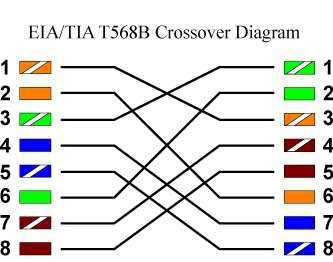
При зачистке кабеля, расплетение витых пар не должно превышать 12,5 мм, поэтому желательно использовать специальные клещи, в которых есть ножи с ограничителями. Не нужно, так же, снимать изоляцию с каждого из проводов.
При прокладке экранированной витой пары необходимо следить за целостностью экрана по всей длине кабеля. Растяжение или изгиб приводит к разрушению экрана, что влечет уменьшение сопротивляемости наводкам. Дренажный провод должен быть соединен с экраном разъема.
При прокладке витой пары должна выдерживаться заданная кривизна в местах изгиба. Превышение может привести к уменьшению сопротивляемости наводкам или к разрушению кабеля.
Для настройки подключенного к устройству датчика или шлейфа из датчиков необходимо выполнить следующие действия:
Выберите в навигационном меню пункт Система
В выпадающем списке выберите подпункт Датчики
Для удобства монтажа и настройки подключайте и настраивайте последовательно по одному датчику
Для редактирования параметров датчика нажмите на значок зеленого карандаша
Для удаления – нажмите на кнопку Удалить неиспользуемые
Для добавления сигнала тревоги в интерфейсе контроллера:
Выберите в навигационном меню Сигналы тревоги
В выпадающем списке выберите подпункт Добавить (на рис. пункты 1 и 3)
Также выбрав в навигационном меню Сигналы тревоги
В выпадающем списке выберите подпункт Все сигналы
В открывшемся окне нажмите кнопку Добавить (на рис. пункты 1, 2 и 4)
Для редактирования параметров сигналов тревоги, нажмите на значок зеленого карандаша
Для удаления – нажмите на значок красной корзины
Для добавления сигнала тревоги в интерфейсе контроллера:
Выберите в навигационном меню Сигналы тревоги
В выпадающем списке выберите подпункт Добавить (на рис. пункты 1 и 3)
Также выбрав в навигационном меню Сигналы тревоги
В выпадающем списке выберите подпункт Все сигналы
В открывшемся окне нажмите кнопку Добавить (на рис. пункты 1, 2 и 4)
Для редактирования параметров сигналов тревоги, нажмите на значок зеленого карандаша
Для удаления – нажмите на значок красной корзины
Для добавления насоса в интерфейсе контроллера MyHeat GSM:
Выберите в навигационном меню Инженерия
В выпадающем списке выберите подпункт Добавить (на рис. пункты 1 и 3)
Также выбрав в навигационном меню Инженерия
В выпадающем списке выберите подпункт Вся инженерия
В открывшемся окне нажмите кнопку Добавить (на рис. пункты 1, 2 и 4)
Для редактирования параметров инженерного оборудования нажмите на значок зеленого карандаша
Для удаления – нажмите на значок красной корзины
Для добавления 2-ходового клапана в интерфейсе контроллера MyHeat GSM:
Выберите в навигационном меню Инженерия
В выпадающем списке выберите подпункт Добавить (на рис. пункты 1 и 3)
Также выбрав в навигационном меню Инженерия
В выпадающем списке выберите подпункт Вся инженерия
В открывшемся окне нажмите кнопку Добавить (на рис. пункты 1, 2 и 4)
Для редактирования параметров инженерного оборудования нажмите на значок зеленого карандаша
Для удаления – нажмите на значок красной корзины
Для добавления котла в интерфейсе контроллера MyHeat GSM:
Выберите в навигационном меню Отопители
В выпадающем списке выберите подпункт Добавить (на рис. пункты 1 и 3)
Также выбрав в навигационном меню Отопители
В выпадающем списке выберите подпункт Все отопители
В открывшемся окне нажмите кнопку Добавить (на рис. пункты 1, 2 и 4)
Для редактирования параметров инженерного оборудования нажмите на значок зеленого карандаша
Для добавления бойлера в интерфейсе контроллера MyHeat GSM:
Выберите в навигационном меню Среды
В выпадающем списке выберите подпункт Добавить (на рис. пункты 1 и 3)
Также выбрав в навигационном меню Среды
В выпадающем списке выберите подпункт Все среды
В открывшемся окне нажмите кнопку Добавить (на рис. пункты 1, 2 и 4)
Для редактирования параметров сред нажмите на значок зеленого карандаша
Для удаления – нажмите на значок красной корзины
Витая пара — тип сигнального кабеля, используемого для передачи информации по телекоммуникационным каналам связи и компьютерным сетям. В настоящее время чаще всего используется в аналоговой телефонии и в сетях Ethernet. Он состоит из одной или нескольких пар нитей, скрученных вместе. Скрутка предназначена для устранения влияния электромагнитных помех и взаимных помех, известных как перекрестные помехи.
Стандарт ISO/IEC 11801:2002 дает описание кабеля витой пары. Согласно содержащейся в нем информации, описание кабеля должно иметь синтаксис xx/yyTP, где yy-описывает одну пару проводов в кабеле, а маркировка xx относится ко всему кабелю.
| Europe | USA | Мир | ||||
| Standard | PN-EN 50173 | EN 50173 | EN 50173 | TIA / EIA 568A | ISO / IEC 11801 |
скрученные пары классов по европейскому стандарту EN 50173 и стандарты TIA / EIA 568A
| стандарт TIA / EIA 568A | ISO 11801 EN50173 | Тип разъема | Использование | 900 37 Лента||||||||
| кат.1 | класс A | ||||||||||
| Cat. 2 | CALS B | Проводка для голосовых приложений и терминалов Услуги | до 1 МГц | ||||||||
| Кат.3 | Класс C | RJ11 RJ12 RJ45 | Протоколы со средней скоростью передачи , Ethernet 10Base-T | до 16 МГц | Кат.4 | Нет | RJ45 | RJ45 | Протоколы с средней битой, Ethernet до 16 Мбит / с | до 20 МГц | |
| CAT.5 / 5E | CAT.5 / 5E | класс D | RJ45 | Протоколы с высоким битом скорость Например, FastEthernet 100Base-TX, GigabitEthernet 1000Base-T | до 100 МГц | ||||||
| Cat 6 | Class E | RJ45 | Протоколы с очень высокой скоростью передачи данныхATM622, GIGABITETHETHETHERNETETHERNETETHERNETS 1000BASE-T | до 250 MHZ | RJ45 90 038 | Протоколы с очень высокой скоростью передачи битов, GigabiteThernet, 10-GigabiteThernet 10GBase-T | 90 037 до 500 МГц|||||
| Кат. до 600 МГц | |||||||||||
| Кат.7A | F A | GG45, TERA | Будущие протоколы, 10GBase-T, полная полоса пропускания CATV (862 МГц), совместное использование кабелей приложений (3-play), готовность к 40G, готовность к 100G | до | 1 ГГц |
Существует два основных стандарта проводных соединений для сетей 100Base-T:
Схема подключения по стандарту T568B и T568A.
Кабель с такими разъемами называется "Кросс"
и может использоваться для соединения двух компьютеров.
Разъем RJ-45 в сборе на витой паре:
Демпфирование - отношение выходного напряжения к входному напряжению сигнала, передаваемого по кабелю, выраженное в децибелах на единицу длины.
NEXT Перекрёстные помехи на ближнем конце
NEXT — помехи, создаваемые парой из-за передачи сигнала в соседней паре. Отношение NEXT измеряется как отношение амплитуды испытательного напряжения к напряжению, индуцированному в соседней паре.
Общие ближние перекрестные помехи (PSNEXT - PowerSum NEXT)
Параметр PowerSum NEXT является расширением параметра NEXT. Он учитывает взаимные помехи пар в четырехпарном кабеле.В системах, использующих более двух пар кабелей, при передаче возникает явление суммирования помех от многих пар.
FEXT, или удаленные перекрестные помехи (в отличие от почти перекрестных помех), измеряются на конце кабеля, противоположном сигналу, вызывающему помехи. Значение этого параметра зависит от длины (и, следовательно, затухания) канала передачи.
В отличие от FEXT, не зависит от длины тестируемой дорожки, так как учитывает затухание, вызванное линией передачи.
PSACR-F Суммарные дистанционные перекрестные помехи (PSELFEXT Power Sequential Level Cross Talk Far End Cross Talk)
Параметр показывает, сколько сигнала поступает от трех пар к оставшейся четвертой паре. Источник сигнала находится на конце кабеля, противоположном месту измерения.
ACR (отношение затухания к перекрестным помехам)
Этот параметр представляет собой разницу между NEXT и затуханием в дБ. Значение ACR указывает, как на амплитуду сигнала, полученного с дальнего конца, будут влиять ближние перекрестные помехи.Высокое значение ACR означает, что принимаемый сигнал намного больше шума.
Возвратные потери
Этот параметр учитывает несоответствие импеданса и неоднородность пути. Обратные потери показывают, во сколько раз входной сигнал на дорожку больше, чем сигнал, отраженный от неоднородности входа и пути.
Перекос задержки
обратные — контакты 1 на 8, контакты 7 на 2 и т. д. — используются в телефонном кабеле, совместимые с
(прямые) — контакты 1 на 1, контакты 2 на 2 и т. д. - например.: Ethernet-соединение между концентратором и сетевой картой компьютера,
cross-over только меняет местами некоторые соединения, часто встречающиеся между концентраторами или соединяющие два компьютера без прохождения через концентратор.
Для подключения компьютера к хабу (хаб-свитчу) используется прямое соединение, т.е. оба контакта должны быть соединены по стандарту 568А или 568В.Кросс-соединение используется для соединения двух компьютеров без концентратора. Этот кабель отличается тем, что одна клемма подключается по стандарту 568А, а другая по стандарту 568В.
!!! ВНИМАНИЕ !!!
Если мы хотим, чтобы наша сеть обеспечивала передачу данных со скоростью 100 Мбит/с, мы должны тщательно следить за тем, чтобы цвета отдельных проводов были соединены в соответствии с строго определенный порядок. Это связано с необходимостью их взаимного «экранирования».
Последовательность TIA/EIA T568A
1 (бело-зеленый)
2 (зеленый)
3 (биа-пом)
4 (небо)
5 (белыйбелый)
6 (пом)
7 (биа-брз)
8 (brz)
Дополнительная последовательность TIA/EIA T568B
1 (би-пом)
2 (пом)
3 (бело-зеленый)
4 (небо)
5 (белыйбелый)
6 (зеленый)
7 (биа-брз)
8 (brz)
На обоих концах кабеля однопозиционный модульный разъем RJ-45
Требования для установок категории 5.(которые не всегда соблюдаются для любительских сетей)
1. Минимальный радиус изгиба кабеля в четыре раза больше диаметра кабеля.
2. Кабель не должен монтироваться "жестко". Он должен иметь некоторую слабину — не затягивайте «галстуки» максимально.
3. Кабель не должен чрезмерно натягиваться при прокладке в кабельных лотках.
4. Пары у вилки не должны быть короче 1,3 см.
5. Сетевые кабели должны проходить дальше 30,5 см от витой пары.Держитесь на расстоянии 1,02 м от трансформаторов и двигателей. Если витая пара размещена в металлическом направляющем лотке, минимальное расстояние от кабелей питания составляет 6,4 см.
6. При необходимости пересечения силовых кабелей с витой парой их следует располагать перпендикулярно друг другу.
Преимущества витой пары:
- самая дешевая среда передачи (если говорить о ценах на метро, без учета дополнительных устройств),
- высокая скорость передачи (до 1000Гбит/с),
- легкая диагностика повреждений,
- простая установка,
- устойчивость к серьезным отказам (обрыв кабеля обычно обездвиживает только один компьютер),
- принимается многими типами сетей,
Недостатки витой пары:
- низкая устойчивость к помехам (неэкранированная витая пара),
- низкая устойчивость к механическим повреждениям - необходимо устанавливать специальные опорные обрешетки и т.п.
Схема подключения питания и видеосигнала в системах мониторинга AHD CVI TVI по кабелю UTP
Схема подключения витой пары камеры AHD CVI TVI с использованием конвертера UTP-BNC и вилки питания
Схема подключения витой пары регистратора XVR и разветвителя питания
Класс герметичности - маркировка IP (International Protection Rating) устройств, состоящая из двух характеристических чисел, например.IP68. Каждое число представляет различные степени защиты от проникновения твердых частиц, пыли и воды.
Добавлено 03.02.2021
Подключение электрозащелки к видеодомофону DS-KIS202, DS-KIS101-P, DS-KIS603-P, DS-KIS604-S, DS-KIS703-P
Добавлено 16.11.2020
Схема подключения корпуса OC40-172 к основной плате DSC HS2016, HS2032, HS2064
Добавлено 10.07.2020
Инструкция по настройке снапшотов от обнаружения на Google Диске
Добавлено 10.07.2020
Где скачать ПО для камер и регистраторов BCS
Добавлено 07.09.2020
Программное обеспечение для камер и регистраторов HikvisionДобавлено 07.09.2020
Программное обеспечение для камер и регистраторов KEEYO
Добавлено 07.09.2020
Схема подключения сирены Satel SPL-5010 к основной плате DSC HS2016, HS2032, HS2064:
Добавлено 07.09.2020
Схема подключения датчика движения DSC LC-100-PI к материнской плате DSC HS2016, HS2032, HS2064
Добавлено 07.09.2020
Схема подключения модуля оповещения Ropam BasicGSM 2 к материнской плате DSC HS2016, HS2032, HS2064
Добавлено 07.09.2020
Схема подключения клавиатуры DSC HS2LCD, HS2LEDE1 к основной плате DSC HS2016, HS2032, HS2064
Добавлено 07.09.2020
Данные для входа для камер HWC-P120-D/W, HWC-P100-D/W, IPC-P120D/W:Пользователь: admin
Добавлено 07.09.2020
Где скачать приложения HIK-Connect для Android
Добавлено 12.05.2020
Портативная тепловизионная камера Hikvision, модель DS-2TP31B-3AUF
Добавлено 07.05.2020
Система управления ДКС считает людей на объекте
Добавлено 06.05.2020
Как сбросить настройки Hikvision DS-2CD2041G1-IDW1, DS-2CD2141G1-IDW1, DS-2CV1021G0-IDW1, IPC-1021, IPC-1021BL, IPC-2041, IPC-2041BL, IPC-2141, IPC-2151BL, IPC-2151BL , Камера IPC-2151BL
Добавлено 29.04.2020
Как обновить приложение HIK-Connect
Добавлено 08.04.2020
Как получить поток MJPEG для IP-камеры
Добавлено 30.03.2020
Как получить RTSP поток для IP камеры, рекордера Hikvision
Добавлено 30.03.2020
Как включить удаленный предварительный просмотр в приложении iVMS-4200 через платформу Hik-Connect
Добавлено 20.03.2020
Как зарегистрировать учетную запись через сайт Bitvision.приложение
Добавлено 20.03.2020
Как проверить температуру тела с помощью тепловизора BCS
Добавлено 12.03.2020
Как включить протокол RTMP на камерах BCS.
Добавлено 12.03.2020
Как включить микрофон в IP камерах Hikvision
Добавлено 12.03.2020
Как включить гибридный режим HD и IP в регистраторе Hikvision.
Добавлено 10.03.2020
Как включить расписание записи в регистраторе Hikvision
Добавлено 10.03.2020
Как настроить отправку почты на примере почтового ящика gmail.com в регистраторе Hikvision
Добавлено 10.03.2020
Как установить маски конфиденциальности в регистраторе Hikvision.
Добавлено 10.03.2020
Как включить расширенную функцию обнаружения пересечения линии в видеорегистраторе Hikvision.
Добавлено 10.03.2020
Как включить расширенную функцию обнаружения вторжений в регистраторе Hikvision.
Добавлено 10.03.2020
.Высококачественный патч-корд RJ45 / RJ45, предназначенный для наружных сетевых установок например, в распределительных пунктах, соединения между абонентской розеткой и сетевыми устройствами, соединения в установках видеонаблюдения или подключениях беспроводных устройств Wi-Fi. Провод комбинированный прямой 1:1 , с толстой AWG 24 4-х парная витая пара из меди .Оснащен двойным покрытием , устойчивым к ультрафиолетовому излучению, коррозии и воде. Вилки RJ45 с обеих сторон защищены оболочкой с гибким фиксатором для предотвращения повреждения кабеля.
Характеристики коммутационных шнуров NEKU для использования вне помещений:
Категория 6 - частота до 250 МГц, класс Е
Сетевые кабели категории 6, работающие в диапазоне частот до 250 МГц и относящиеся к классу Е согласно стандартам ISO 11801 и EN 50173 .У них более строгие требования к перекрестным помехам и системному шуму, чем у кабелей категории 5e. Они характеризуются очень высокой скоростью передачи данных, благодаря чему они используются в установках, где требуется быстрая передача данных, например, при реализации Gigabit Ethernet.
Спецификация:
Применение:
Патч-кордыNEKU используются для соединения пассивных и активных устройств в LAN, Ethernet, Wi-Fi, xDSL, CCTV, телефонных сетях - дома, в офисе, торговле и промышленности.Они были изготовлены в соответствии с действующими стандартами, подвергнуты многочисленным испытаниям и проверкам, обеспечивающим высочайшие параметры передачи и соответствие заданной категории. Представленная модель Outdoor разработана специально для использования в сложных уличных условиях. Двойная оболочка кабеля из ПВХ и стойкого полиэтилена PE защищает от неблагоприятных погодных условий, воды, коррозии и УФ-излучения. Кабели идеально подходят для соединений на открытом воздухе между зданиями, но если мы хотим закопать их в землю, необходимо проложить их в кабелепроводе.Они также идеально подходят для сред с повышенными требованиями к сопротивлению, где необходимо безопасное и надежное соединение, например, в мастерских, автомойках, гаражах, торговых центрах, производственных предприятиях, фабриках или складских помещениях и навесах.
. BiTLAN U/UTP кат. 5e 200 МГцКабель для сетей ИКТСкачать:
Технические данные:Сольный концерт:
Рабочая температура:
Небаланс сопротивления в линии передачи: 2% Небаланс емкости линий передачи по отношению к земле на частоте 1 кГц: макс. 1600 пФ/км Условия прокладки :
Стойкость к воздействию окружающей среды:
Сертификаты/разрешения/разрешения:
Кабельная конструкция:Сольный концерт:
Заявка: BiTLAN U/UTP кат.5д предназначены для работы в компьютерных сетях, в которых используется полоса частот до 200 МГц. Кабели подходят для передачи данных, звука и телевизионного изображения с двоичной пропускной способностью до 1 Гбит/с. Они используются для стационарной установки в так называемых Структурированная кабельная разводка внутри зданий в соответствии со стандартом PN-EN 50173-1, ISO/IEC 11801, ANSI/TIA 568-C.2, а также для использования в промышленных сетях, не подверженных внешним электромагнитным помехам.Кабели классифицируются в соответствии с PN-EN 50575 (CPR). Список продуктов:
Посмотреть все Крах 90 106 |
Сетевое подключение
Сетевые кабели Unitek 6 категории позволяют быстро и стабильно подключать различные устройства к Интернету или локальной сети. С обеих сторон кабеля LAN имеется одинаковая позолоченная вилка 8P8C тип B , защищенная резиновой заглушкой.
Удобство превыше всего
Вам не нужно решать, предпочитаете ли вы стильный интерьер без путающихся кабелей или быстрое и стабильное подключение к локальной сети. Плоский кабель толщиной всего 1,8 мм можно спрятать под панелями, ковровым покрытием или за мебелью, чтобы он не был виден и не мешал ходьбе . Медные пары скручены для уменьшения помех без дополнительного экранирования, чтобы не увеличивать толщину кабеля.
Gigabit Ethernet с кат. 6
Многожильный Кат. 6 поддерживает высокоскоростные сетевые карты 1000 Мбит/1 Гбит . Их пропускная способность сертифицирована Fluke Networks. Кабель универсальный и не требует установки дополнительных драйверов , с его помощью можно подключить компьютер, роутер, NAS-сервер, телевизор, приставку или другие устройства с портом RJ45 (8P8C).
Особенности :
Технические характеристики :
тип 100365Ниже приведены краткие руководства по настройке сети и получению информации об адресе сетевого адаптера (MAC) в системах Windows. Также постараемся описать решения наиболее частых проблем, связанных с плохой работой сети или ее полным отсутствием.
Для подключения компьютера к сети необходимо приобрести простой кабель UTP категории 5 или 5е (витая пара), желательно оригинальный с уже выполненными концевыми заделками.
При возникновении проблемы с подключением пользователь может выполнить предварительную диагностику проблемы, прежде чем сообщить о ней администраторам. Для этого выполните следующие действия и запомните их эффекты:
В то же время не подключайте свою сетевую карту к каким-либо разъемам Ethernet, кроме назначенного, или другую сетевую карту к вашему разъему. Любые подобные манипуляции, скорее всего, приведут к блокировке выхода на уровне сетевых устройств.
Просим оставить компьютер включенным с подключенным к соответствующему разъему сетевым кабелем, если мы хотим, чтобы сетевой администратор удалённо проверял подключение.
Каждое сетевое устройство имеет свой внутренний физический номер. Этот номер называется адресом MAC . MAC-адрес сетевой карты, установленной в компьютере, можно прочитать с помощью команд операционной системы. Условием его чтения является правильная установка драйвера для этой карты (обычно это делается автоматически).
Ниже приведены способы чтения MAC-адреса в популярных операционных системах.
Окна
Linux